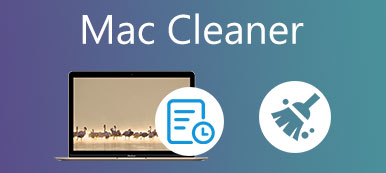Hoy en día, los usuarios de Internet están cada vez más preocupados por la privacidad y la seguridad. Como resultado, los navegadores bloquean todo tipo de ventanas emergentes de forma predeterminada, incluidas algunas legítimas. Si descarga un documento en Safari, por ejemplo, la página web no aparecerá debido al bloqueador. En tal caso, usted tiene que desactivar el bloqueador de ventanas emergentes en Mac. Esta guía le mostrará los procedimientos para los navegadores más utilizados, como Apple Safari, Google Chrome y Firefox.
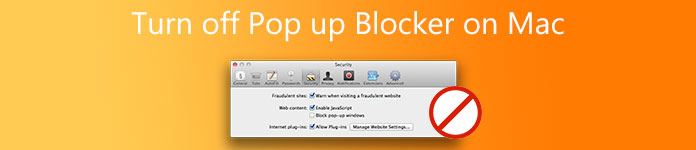
- Parte 1: Cómo desactivar el bloqueador en Safari en Mac
- Parte 2: Cómo desactivar el bloqueador en Chrome en Mac
- Parte 3: Cómo desactivar el bloqueador en Firefox en Mac
- Parte 4: Preguntas frecuentes sobre cómo desactivar el bloqueador de ventanas emergentes en Mac
Parte 1: Cómo desactivar el bloqueador en Safari en Mac
Tenga en cuenta que al deshabilitar el bloqueador de ventanas emergentes en Mac, también se permitirán todos los anuncios de Internet y más. Además, los diseños de las diferentes versiones de Safari son variados. Demostramos los productos respectivamente a continuación.
Cómo eliminar el bloqueador de ventanas emergentes en Mac en Safari 12 o posterior
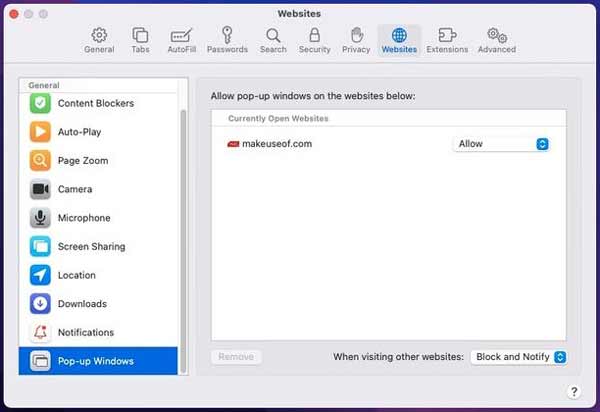
Paso 1 Ejecute su Safari, haga clic en el Safari menú en la cinta superior y elija Preferencias.
Paso 2 Ingrese a la pestaña Sitios web desde la barra superior, y vaya a la Ventanas emergentes pestaña del lado izquierdo. Ahora, tú tienes dos opciones:
Solo deshabilite el bloqueador de ventanas emergentes en Mac para el sitio web actual o sitios web específicos, despliegue la opción junto al sitio web y elija Permitir.
Si desea permitir todas las ventanas emergentes, elija Permitir de las opciones junto al sitio web actual y el Cuando visite otros sitios web opción en la esquina inferior derecha.
Cómo deshabilitar el bloqueador de ventanas emergentes en Mac en Safari 11 o anterior
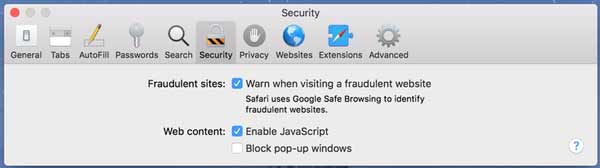
Paso 1 Abra su Safari, también haga clic en el Safari menú y elegir Preferencias.
Paso 2 Navegue a la sección Seguridad pestaña y asegúrese de desmarcar la casilla junto a Bloquear ventanas emergentes.
Parte 2: Cómo desactivar el bloqueador en Chrome en Mac
Google Chrome es uno de los primeros navegadores en bloquear las ventanas emergentes. Ahora, sigue siendo el navegador más utilizado entre los usuarios de Mac de todo el mundo. También brinda a los usuarios la capacidad de controlar ventanas emergentes aleatorias. Estos son los pasos para desactivar el bloqueador de ventanas emergentes en Mac en Chrome.
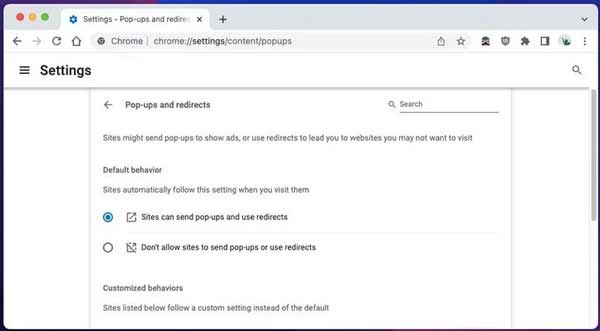
Paso 1 Haga clic en el botón en la esquina superior derecha.
Paso 2 Elige Configuración en la lista, vaya a Seguridad y Privacidad a la izquierda y seleccione Configuración del sitio desde el lado derecho. Luego haga clic Pop-ups y redireccionamientos. También puede abrir rápidamente la página ingresando chrome: // configuración / contenido / ventanas emergentes en la barra de direcciones.
Paso 3 Ahora, te enfrentas a dos opciones:
Para deshabilitar el bloqueador de ventanas emergentes en Mac en Chrome, seleccione No permitir que los sitios envíen ventanas emergentes o usen redireccionamientos en la sección Comportamiento por defecto .
Si desea permitir las ventanas emergentes de sitios web específicos, vaya a la Comportamientos personalizados y agregue las direcciones presionando el botón Agregar botón al lado de Permitido enviar ventanas emergentes y usar redireccionamientos.
Parte 3: Cómo desactivar el bloqueador en Firefox en Mac
Firefox es un navegador web de código abierto. Significa que los usuarios pueden visitar sitios web en Firefox sin pagar un centavo. Más importante aún, el navegador de código abierto brinda al usuario una variedad de controles, incluida la detención del bloqueador de ventanas emergentes en Mac. Si está utilizando Firefox en Mac, estos son los pasos para desactivar el bloqueador.
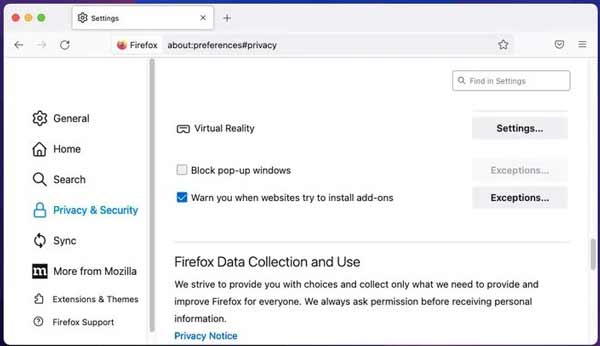
Paso 1 Inicie su navegador Firefox en Mac, haga clic en el menú en la esquina superior derecha y seleccione el Configuración opción de seguir adelante.
Paso 2 Cambie a la Privacidad y seguridad pestaña de la barra lateral izquierda, ubique el panel derecho y desplácese hacia abajo hasta que vea el Bloquear ventanas emergentes .
Paso 3 Desmarque la casilla junto a la opción para detener el bloqueador de ventanas emergentes en Mac. Si solo necesita recibir ventanas emergentes de sitios web específicos, marque la casilla de verificación y haga clic en el botón Excepciones botón para agregar las URL.
Nota: Algunas personas usan un bloqueador de ventanas emergentes de terceros para sus navegadores. Deben deshabilitar el complemento o la extensión para recibir la ventana emergente.
Otras lecturas:
Cómo recuperar marcadores de Firefox eliminados, perdidos o faltantes
4 métodos eficientes para tomar capturas de pantalla en Firefox
Recomendar: El mejor limpiador de navegador para Mac

Cuando elimina el bloqueador de ventanas emergentes en Mac, puede obtener fácilmente algunas formas de malware, como adware y bloatware. Los ciberdelincuentes también pueden engañarlo para que toque o haga clic en elementos maliciosos. Por lo tanto, necesita una herramienta para proteger su Mac, como Apeaksoft Mac Cleaner. Es la forma más fácil de proteger sus archivos y eliminar malware en Mac.

4,000,000+ Descargas
Desinstale malware y archivos relacionados con un solo clic.
Elimine completamente el historial, las descargas y más.
Admite casi todos los navegadores web, como Safari, Chrome, etc.
Incluya una amplia gama de herramientas adicionales.
Parte 4: Preguntas frecuentes sobre cómo desactivar el bloqueador de ventanas emergentes en Mac
¿Dónde está el bloqueador de ventanas emergentes en Mac?
El bloqueador de ventanas emergentes es una función integrada en los navegadores web, como Apple Safari, Google Chrome, Firefox y más. En términos generales, puede encontrar esta función en la página de configuración sobre privacidad y seguridad.
¿Por qué mi Mac dice ventana emergente bloqueada?
De forma predeterminada, las ventanas emergentes están bloqueadas en Mac para permitir que los usuarios naveguen por Internet sin distraerse con notificaciones intrusivas. La mayoría de los navegadores admiten esta característica ahora. El inconveniente es que la función no puede identificar qué ventana emergente es útil y cuál es inútil. Por lo tanto, debe habilitarlos manualmente si desea ver las ventanas emergentes.
¿Es seguro desactivar el bloqueador de ventanas emergentes en Mac?
No. Aunque no obtendrá virus de las ventanas emergentes, puede obtener fácilmente otras formas de peligro, como malware. El adware, por ejemplo, puede activar el seguimiento de anuncios que permite a las empresas recordar sus comportamientos y huella en la web. Además, las ventanas emergentes pueden redirigirte a sitios web falsos o de phishing. También puede ser vulnerable a los ciberdelincuentes.
Conclusión
Esta guía ha hablado sobre cómo limpiar el almacenamiento y el disco duro de Mac. Eso puede liberar espacio para guardar más archivos y optimizar el rendimiento del sistema. Apeaksoft Mac Cleaner es la opción más fácil para principiantes y personas promedio. Si tiene otras preguntas sobre este tema, deje un mensaje a continuación.